Como um firewall afeta a velocidade
F.A.Q.S
Internet lenta com o Windows 10? Aqui’s como me acelerar
Desde o seu lançamento em julho de 2015, o Windows 10 se tornou um dos sistemas operacionais mais amplamente utilizados do mundo, com mais de 400 milhões de instalações. Windows 10 pacotes em um pacote de novos recursos em comparação com a Microsoft’S Flagship SO anterior, Windows 8.1. Esses recursos adicionais melhoraram a usabilidade e a funcionalidade, mas ali’é um preço a pagar: eles também consomem uma quantidade considerável de recursos do sistema e largura de banda de rede, resultando em velocidades lentas da Internet.
Essa taxa de transferência de rede reduzida geralmente ocorre devido a atividades de fundo e outros serviços do Windows 10, que por padrão consome ou reserva parte de sua largura de banda da Internet por vários motivos.
Os usuários que sofrem desses problemas podem executar algumas etapas fáceis de solução de problemas que podem trazer sua internet de volta à velocidade.
Monitorando as atualizações do Windows
O Windows 10 vem ativado com atualizações automáticas do Windows. A função de atualização permanece ativa em segundo plano e pode consumir grandes pedaços de largura de banda de rede à medida que verifica e baixar todas as atualizações. Embora seja recomendável manter o Windows atualizado, você pode desativar temporariamente o recurso. Isso pode aumentar sua velocidade da Internet.
Durante o lançamento do Windows 10, a Microsoft desenvolveu um sistema automático que transforma seu PC em um servidor de compartilhamento de arquivos para reduzir a carga na janela central’S servidores. Como resultado deste serviço de compartilhamento P2P, uma parte de seus serviços de rede está constantemente envolvida em atividades de fundo. Para superar isso, é preciso gerenciar adequadamente esses serviços seguindo estas etapas:
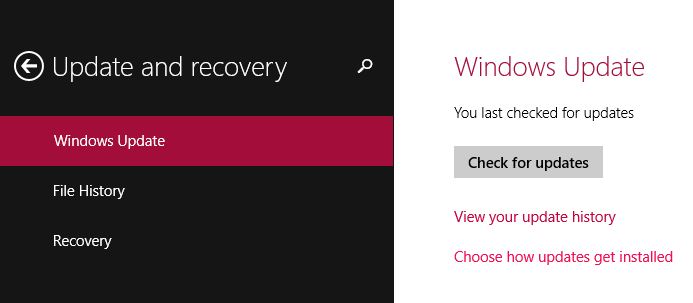
– Navegue até as configurações do Windows e clique em “atualização do Windows” de “Atualização e recuperação” cardápio.
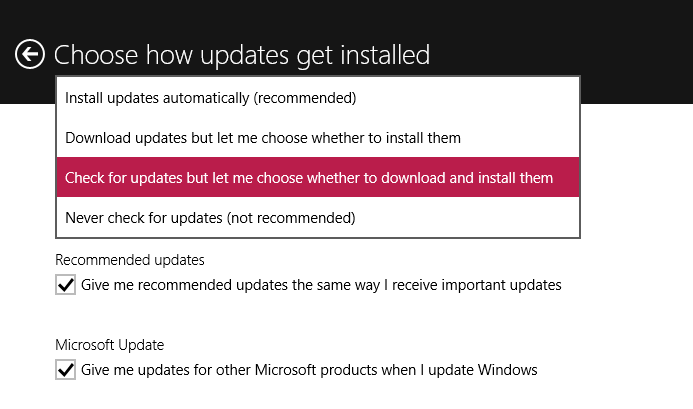
– Clique em “Escolha como as atualizações são instaladas” opção e defina suas preferências de atualização de acordo.
Restringir as aplicações de fundo
Aplicativos em execução em segundo plano podem ser uma razão muito comum e óbvia para atrasar a velocidade da Internet. Muitos desses aplicativos em segundo plano podem ser desativados quando não estão em uso para evitar uma conexão lenta à Internet. Isso também melhorará o desempenho geral do sistema.
Aplicativos consumidos por largura de banda comumente usados:
– Aplicações de torrent
– Aplicativos de armazenamento de nuvem, como Dropbox e Google Drive
– Software antivírus
– Vapor
– Aplicativos de driver de placa gráfica, como a experiência Nvidia GeForce
Uma abordagem simples para o problema seria desligar algumas dessas aplicações quando não estiver em uso. (Claro, você quer ter muito cuidado antes de desligar seu programa antivírus.) Além desses aplicativos, o Windows Packs em muitos serviços de fundo adicionais que tendem a drenar sua Internet’s largura de banda. Para verificar e monitorar esses serviços/aplicativos em segundo plano, siga as etapas mencionadas abaixo:
– Clique com o botão direito do mouse na barra de tarefas do Windows e abra “Gerenciador de tarefas.”
– No gerente de tarefas’s menu Clique no “Desempenho” aba. 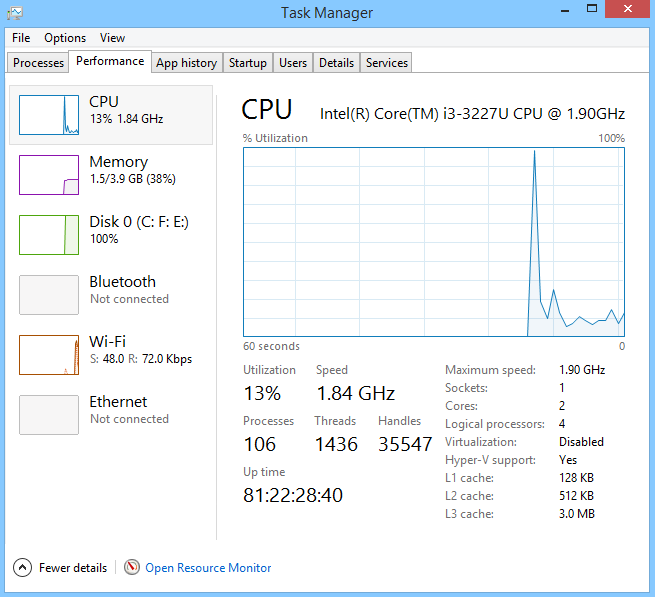
– Agora, clique em “Monitor de recursos abertos” Da parte inferior da janela. 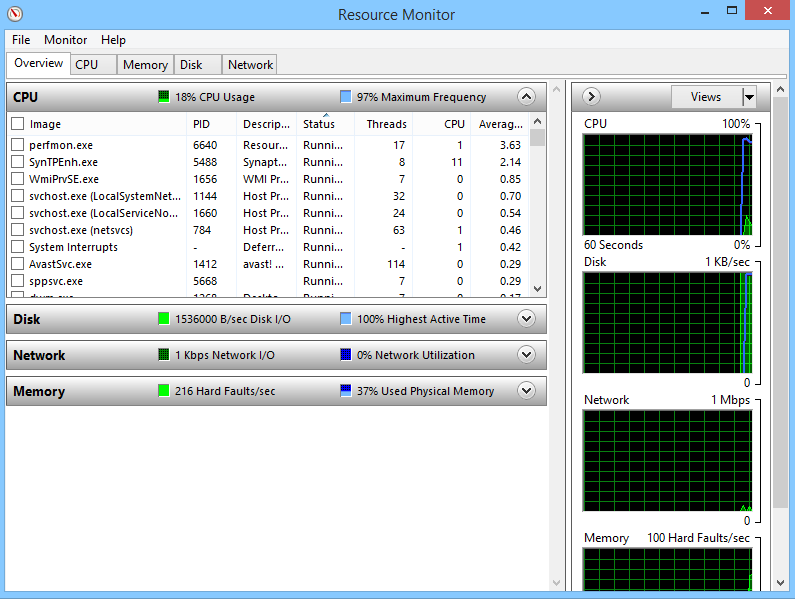
– Clique na guia Rede e verifique os aplicativos ou serviços que possuem um grande número de solicitações de envio e recebimento. Um número maior indica que esses serviços/aplicativos específicos estão consumindo grande parte da sua largura de banda. 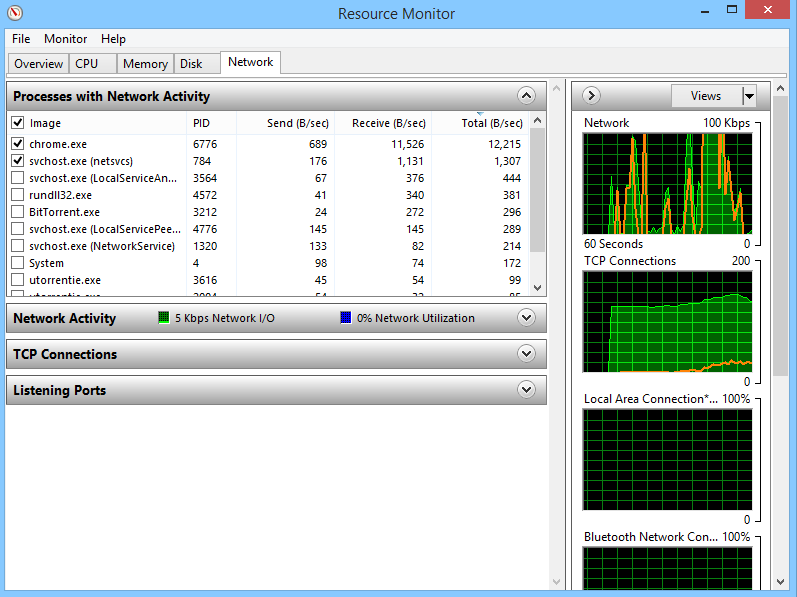
Desativando firewalls
Os firewalls são um dos recursos de segurança mais importantes que são pré -instalados com sistemas operacionais do Windows. Mas, além de proteger seu sistema de malware e intrusos, os firewalls às vezes podem bloquear ou desacelerar a velocidade da Internet e limitar sua largura de banda de rede significativamente. No caso de velocidade lenta da Internet, tente desativar o firewall temporariamente para verificar se este é o culpado que afeta sua conexão com a Internet. Se parece que é realmente o firewall que está desacelerando sua internet, verifique suas configurações de firewall para ver se existem regras desnecessárias ou outras configurações que você pode ajustar. Se você estiver usando o Windows 10’S Firewall embutido, você pode considerar usar um firewall de terceiros em vez disso. E inversamente, se você já está usando um firewall de terceiros, considere mudar para o Windows 10 Firewall. Sistemas diferentes terão resultados diferentes.
Desativando grande envio (LSO)
Grande envio de descarga é um dos recursos mais recentes do Windows 10. Lso, na verdade, deve melhorar o desempenho geral da rede do sistema, mas, ao contrário de seu objetivo, esse recurso realmente permite que os aplicativos em segundo plano consumam uma quantidade consideravelmente grande de largura de banda de rede.
Como um firewall afeta a velocidade
F..Q.S
Internet lenta com o Windows 10? Aqui’s como me acelerar
Desde o seu lançamento em julho de 2015, o Windows 10 se tornou um dos sistemas operacionais mais amplamente utilizados do mundo, com mais de 400 milhões de instalações. Windows 10 pacotes em um pacote de novos recursos em comparação com a Microsoft’S Flagship SO anterior, Windows 8.1. Esses recursos adicionais melhoraram a usabilidade e a funcionalidade, mas ali’.
Essa taxa de transferência de rede reduzida geralmente ocorre devido a atividades de fundo e outros serviços do Windows 10, que por padrão consome ou reserva parte de sua largura de banda da Internet por vários motivos.
Os usuários que sofrem desses problemas podem executar algumas etapas fáceis de solução de problemas que podem trazer sua internet de volta à velocidade.
O Windows 10 vem ativado com atualizações automáticas do Windows. A função de atualização permanece ativa em segundo plano e pode consumir grandes pedaços de largura de banda de rede à medida que verifica e baixar todas as atualizações. Embora seja recomendável manter o Windows atualizado, você pode desativar temporariamente o recurso. Isso pode aumentar sua velocidade da Internet.
Durante o lançamento do Windows 10, a Microsoft desenvolveu um sistema automático que transforma seu PC em um servidor de compartilhamento de arquivos para reduzir a carga na janela central’S servidores. . Para superar isso, é preciso gerenciar adequadamente esses serviços seguindo estas etapas:
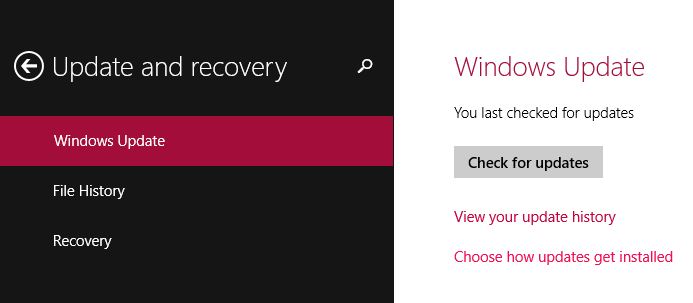
- Navegue até as configurações do Windows e clique em “atualização do Windows” de “Atualização e recuperação” .
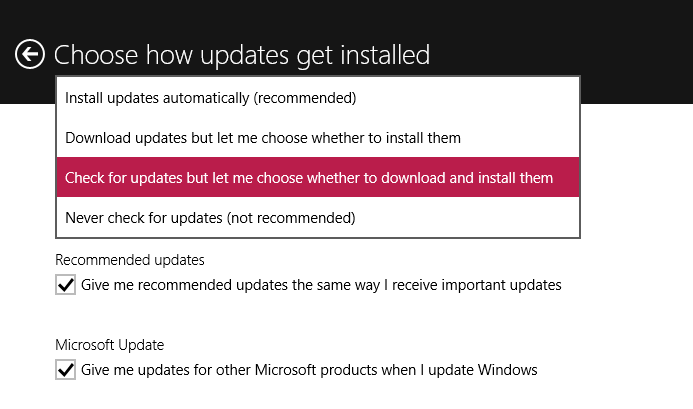
- Clique em “Escolha como as atualizações são instaladas” opção e defina suas preferências de atualização de acordo.
Restringir as aplicações de fundo
. . Isso também melhorará o desempenho geral do sistema.
Aplicativos consumidos por largura de banda comumente usados:
- Aplicações de torrent
- Aplicativos de armazenamento de nuvem, como Dropbox e Google Drive
- Software antivírus
- Vapor
- Aplicativos de driver de placa gráfica, como a experiência Nvidia GeForce
Uma abordagem simples para o problema seria desligar algumas dessas aplicações quando não estiver em uso. (Claro, você quer ter muito cuidado antes de desligar seu programa antivírus.) Além desses aplicativos, o Windows Packs em muitos serviços de fundo adicionais que tendem a drenar sua Internet’s largura de banda. Para verificar e monitorar esses serviços/aplicativos em segundo plano, siga as etapas mencionadas abaixo:
- Clique com o botão direito do mouse na barra de tarefas do Windows e abra “Gerenciador de tarefas.”
- No gerente de tarefas’s menu Clique no “Desempenho” aba.
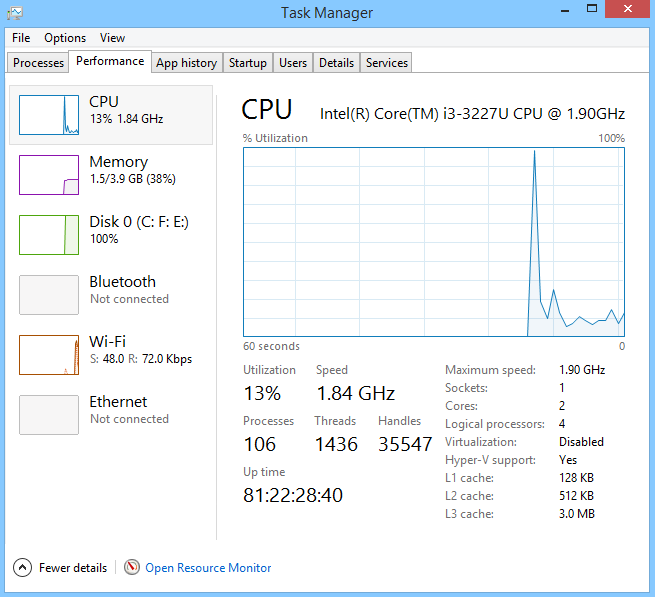
- Agora, clique em “Monitor de recursos abertos” Da parte inferior da janela.
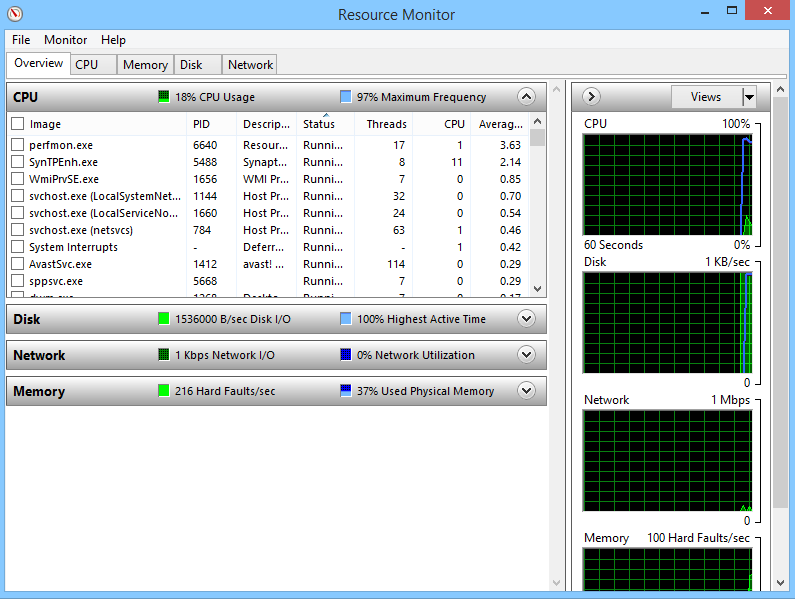
- Clique na guia Rede e verifique os aplicativos ou serviços que possuem um grande número de solicitações de envio e recebimento. Um número maior indica que esses serviços/aplicativos específicos estão consumindo grande parte da sua largura de banda.
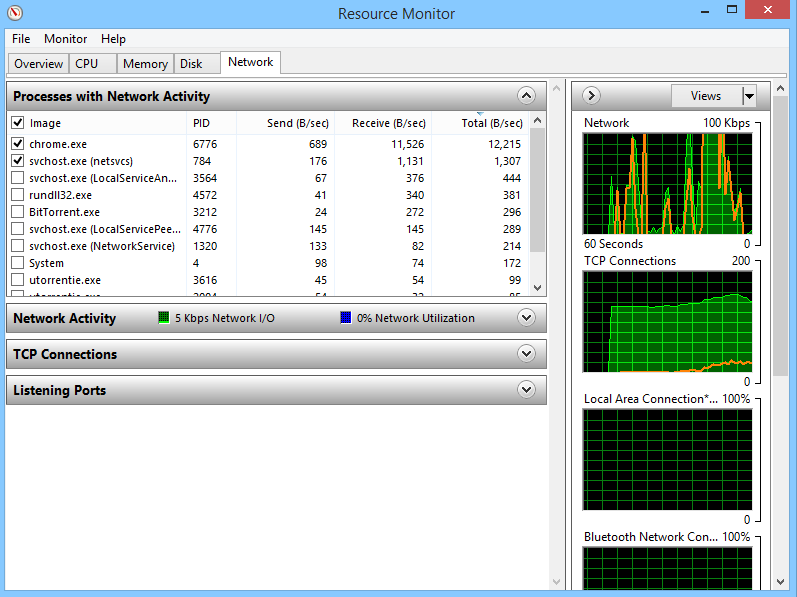
Desativando firewalls
. Mas, além de proteger seu sistema de malware e intrusos, os firewalls às vezes podem bloquear ou desacelerar a velocidade da Internet e limitar sua largura de banda de rede significativamente. No caso de velocidade lenta da Internet, tente desativar o firewall temporariamente para verificar se este é o culpado que afeta sua conexão com a Internet. Se parece que é realmente o firewall que está desacelerando sua internet, verifique suas configurações de firewall para ver se existem regras desnecessárias ou outras configurações que você pode ajustar. Se você estiver usando o Windows 10’S Firewall embutido, você pode considerar usar um firewall de terceiros em vez disso. . Sistemas diferentes terão resultados diferentes.
Desativando grande envio (LSO)
Grande envio de descarga é um dos recursos mais recentes do Windows 10. Lso, na verdade, deve melhorar o desempenho geral da rede do sistema, mas, ao contrário de seu objetivo, esse recurso realmente permite que os aplicativos em segundo plano consumam uma quantidade consideravelmente grande de largura de banda de rede. No entanto, pode ser desativado manualmente.
Aqui estão as etapas para desativar LSo:
- Abra o menu de início e clique com o botão direito do mouse no computador e selecione “Propriedades.”
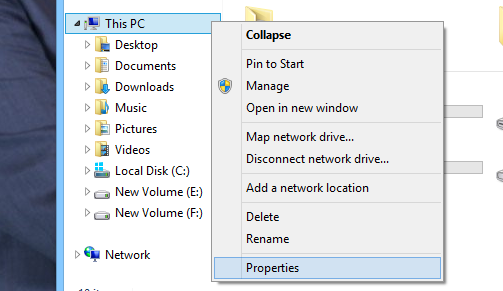
- Agora clique em “Gerenciador de Dispositivos” do painel de controle.
- Entre todos os dispositivos listados, expanda “Adaptadores de rede.”
- Encontre seu cartão de rede e clique duas vezes nele.

- Selecione “Avançado” guia e selecione “Grande envio de descarga v2 (ipv4)” e defina o valor para desabilitar.
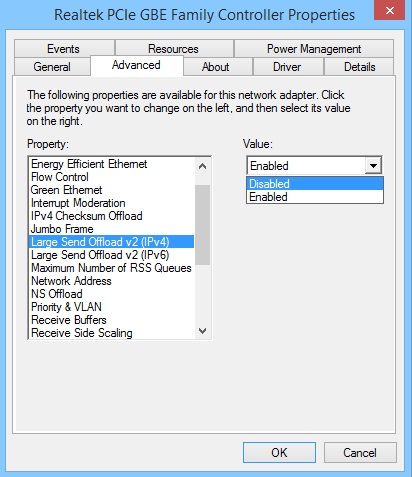
- Faça o mesmo para o Large Send Officl V2 (IPv6) (se estiver disponível).
- Clique OK.
Embora o Windows 10 seja pré -instalado com todos os drivers genéricos necessários, eles às vezes resultam em problemas de estabilidade e compatibilidade com o sistema’s hardware. No caso de velocidades mais lentas da Internet, é aconselhável baixar os drivers apropriados manualmente do fabricante de hardware’.
Ajustes usando ‘Editor de políticas de grupo’
Se nada mencionado acima funciona, essa medida pode ser útil. Embora a maioria de nós use o Windows como nosso sistema operacional principal, nem todos nós sabem que o Windows 10 se reserva 20 % da sua largura de banda da Internet para OS e outros serviços relacionados ao sistema. Isso significa que você só tem os 80 % restantes para sua navegação e outros usos da Internet. Você pode desativar esta reserva de largura de banda da Internet seguindo estas etapas.
- Faça login no seu sistema com direitos de administrador e clique na tecla Windows+R no teclado ao mesmo tempo para obter a janela Executar.
- Tipo “gpedit.MSc” Na caixa de pesquisa de Run and Press OK.
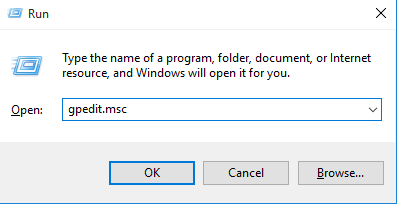
- Depois que a janela da política do grupo for carregada, clique em “Configuração do computador” opção
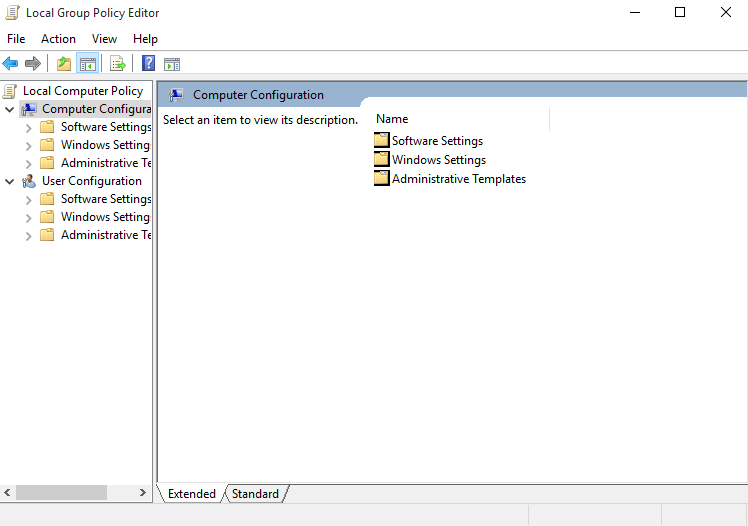
- Agora navegue “Modelos Administrativos” > “Rede” > “Agendador de pacotes QoS” e clique em “Limite de largura de banda reservável”
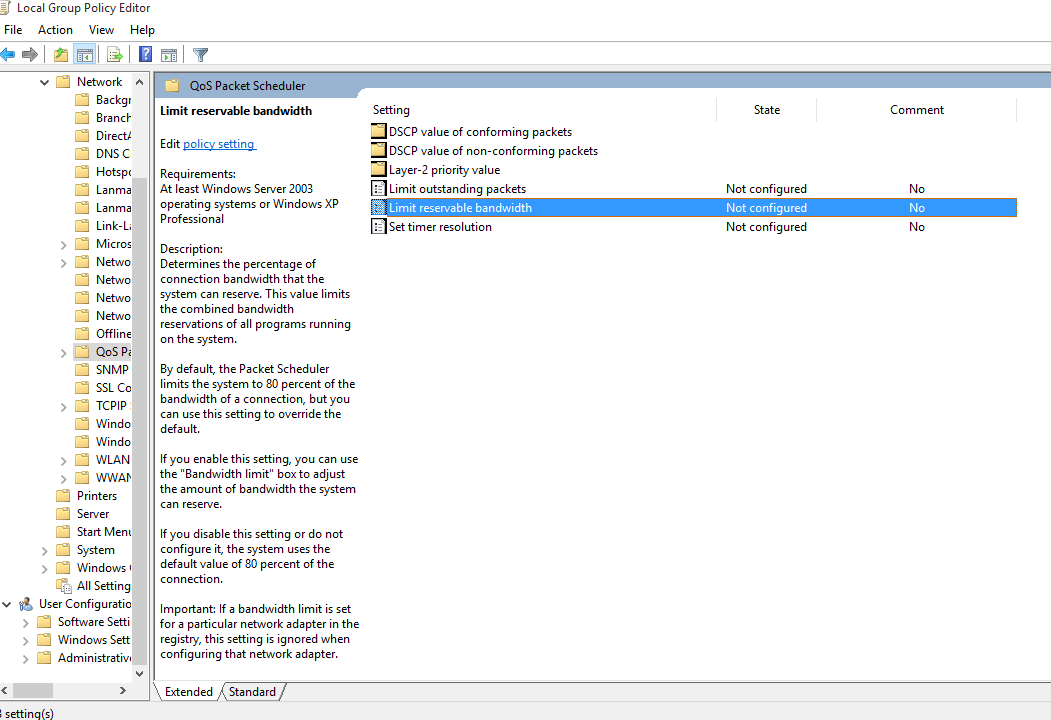
- Na nova janela que aparece, escolha “Habilitado” e altere o limite de largura de banda correspondente (%) para 0.
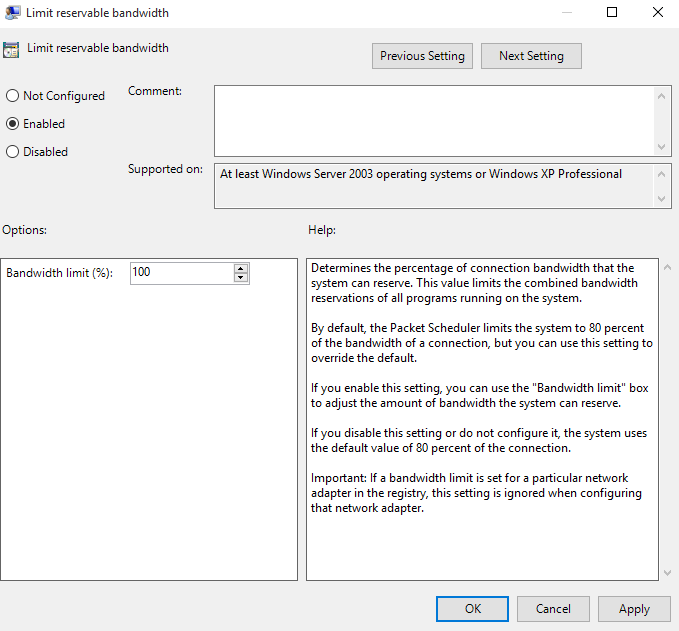
- Aplique essas alterações e clique em OK
Felizmente, muitos de seus problemas e preocupações sobre a velocidade lenta e lenta da Internet serão resolvidos seguindo essas dicas simples e métodos de solução de problemas. Se o problema persistir, pode ser necessário entrar em contato com seu provedor de serviços de Internet ou verificar problemas físicos em sua rede e sistema.
Sobre o autor
Sukesh Mudrakola
Sukesh é um gerente técnico de projeto de profissão e uma empresa de TI e entusiasta da tecnologia por paixão. Ele possui mestrado em engenharia de software e preencheu várias funções, como desenvolvedor, analista e consultor em sua carreira profissional. Ele possui experiência em tecnologias móveis e vestíveis e é um mestre de scrum certificado.
Como um firewall afeta a velocidade?

Um firewall protege seu computador de hackers e software malicioso, monitorando suas portas de conexão e bloqueando intrusões não autorizadas. No entanto, enquanto um firewall deve necessariamente usar parte do seu computador’s Recursos, não deveria’T triture seu sistema para uma parada. Se o seu computador parece estar funcionando devagar, escolha um programa de firewall projetado para ter um impacto mínimo no seu sistema’s Recursos.
Performance do sistema
O Software Firewall funciona em silêncio em segundo plano, monitorando o tráfego de Internet e rede de entrada e saída. Como todos os programas, ele se integra ao seu computador’s processador central e usa memória do sistema. O poder de computação e a memória necessários para o programa funcionar efetivamente afeta seu computador’S Velocidade e desempenho, mas isso pode ser quase imperceptível em software bem projetado que se integra perfeitamente ao sistema operacional Windows. No entanto, firewalls mal projetados podem desacelerar seu computador em até 25 %, PC World Reports.
- O Software Firewall funciona em silêncio em segundo plano, monitorando o tráfego de Internet e rede de entrada e saída.
- O poder de computação e a memória necessários para o programa funcionar efetivamente afeta seu computador’S Velocidade e desempenho, mas isso pode ser quase imperceptível em software bem projetado que se integra perfeitamente ao sistema operacional Windows.
Desempenho da Internet
Um firewall pode potencialmente diminuir a velocidade da sua internet, porque monitora as comunicações da Internet. No entanto, essa desaceleração não deve ser significativa, a menos que você tenha selecionado uma opção de alta segurança que dê ao seu firewall mais trabalho a fazer. A opção padrão é adequada para a maioria dos usuários domésticos e deveria não’T impacto significativamente no desempenho da sua Internet.
Conflitos de software
Executando dois programas de firewall simultaneamente pode causar conflitos de software e diminuir significativamente o seu computador. Os computadores do Windows executando XP, Vista e Windows 7 e 8 têm um firewall embutido que é ligado por padrão. Certifique-se de que o firewall do Windows esteja desativado se você optou por usar um firewall de terceiros. Para desligar o firewall no Windows 8, faça login em sua conta de usuário para trazer à tona a interface “metrô”. Aponte o mouse para o canto inferior direito da tela; Isso traz um menu da barra lateral no lado direito da tela. Clique na barra lateral’s “Painel de controle” opção para abrir o painel de controle. Clique em “Sistema e Segurança,” Em seguida, clique em “Ligue ou desative o firewall do Windows.”Selecione a opção de desligar o firewall.
- Executando dois programas de firewall simultaneamente pode causar conflitos de software e diminuir significativamente o seu computador.
- Para desligar o firewall no Windows 8, faça login em sua conta de usuário para trazer à tona a interface “metrô”.
Soluções
Os firewalls normalmente são executados ao lado e às vezes são incorporados em outros programas de software projetados para bloquear vírus e adware. Essa combinação de software de fundo pode desacelerar seu sistema, mesmo que o seu firewall sozinho não seja’T duro em recursos. Desativar programas desnecessários em execução em segundo plano pode ajudar a acelerar seu computador, porque isso libera mais espaço para o seu firewall e software antivírus em segundo plano. Se isso não fizer’T ajuda, tente desligar seu firewall ou software antivírus quando o seu computador não estiver’T conectado à Internet. Desafirando seu disco rígido regularmente, removendo a desgosto da área. Instalar mais memória também pode aumentar significativamente o desempenho.
- Os firewalls normalmente são executados ao lado e às vezes são incorporados em outros programas de software projetados para bloquear vírus e adware.
- Desativar programas desnecessários em execução em segundo plano pode ajudar a acelerar seu computador, porque isso libera mais espaço para o seu firewall e software antivírus em segundo plano.
Firewalls de software e hardware
Os firewalls de software, a escolha mais popular para os usuários domésticos, têm o potencial de desacelerar seu computador porque eles usam seus recursos. Firewalls de hardware, usados principalmente por empresas, Don’Fazê -lo porque, normalmente conectado a um roteador de banda larga, eles não’preciso ser integrado aos recursos do computador para funcionar efetivamente. Os firewalls de hardware e software podem potencialmente diminuir a velocidade da Internet se suas configurações de segurança forem altas.
Desligando o firewall do roteador aumenta a velocidade de download
Este é um processo relativamente difícil, especialmente quando comparado ao aprendizado de como um extensor de faixa wifi funciona. Siga em frente, no entanto, e você’estará bem.
PASSO 1
Verifique se sua conexão com a Internet está funcionando sem problemas, com o modem de cabo conectado ao roteador via cabo Ethernet e o roteador emitindo um sinal limpo. Além disso, anote seu roteador’s endereço IP, nome de rede e senha.
PASSO 2
Acesse o painel de administração inserindo o endereço IP em um navegador da Web padrão em um computador. Isso também pode ser feito abrindo o software de firmware, por isso depende do seu roteador. Digite o nome e a senha da rede, se necessário.
ETAPA 3
Clique na opção de configurações avançadas, embora isso possa ser chamado “configurações” Dependendo do seu roteador.
PASSO 4
Encontre a página Configurações do firewall. Clique em “Desative o firewall” ou “Ativar firewall” . Esta opção deve ser claramente demarcada e fácil de encontrar.
Etapa 5
Depois de clicar para desativar o firewall, clique em “OK” Para aceitar as configurações mudam. Depois disso, pode ser necessário redefinir o roteador para integrar completamente a mudança. Além disso, você sempre pode executar este procedimento para ligar o firewall novamente quando necessário. Afinal, um roteador’S Firewall é parte integrante da segurança da rede sem fio.
F.A.Q.S
O encaminhamento de portas é necessário para conectar uma impressora através de um roteador?
Não é necessário, pois muitas impressoras sem fio podem acessar sua rede nativamente, embora você precise mexer com configurações avançadas e não se esqueça de baixar quaisquer atualizações automáticas para a impressora.
Como tornar meu roteador mais seguro?
Para tornar seu roteador mais seguro, ative o firewall e dê uma olhada nas configurações de segurança. Você também pode alterar as configurações de DNS para o roteador nesta seção. Porém, lembre -se dessas configurações de segurança, dependendo de diferentes roteadores de banda larga.
Você verificou os manuais?
Um roteador’Afinal, o manual s incluirá informações sobre configurações de firewall, atualizações automáticas, configurações avançadas, configurações de roteador, configurações de segurança e muitas informações sobre o acesso à Internet.
ESTADO: Um firewall é uma barreira que controla que tipo de dados entra e sai da sua rede. Um firewall pode impedir que os sites de spam instalem programas indesejados no seu computador, protejam suas informações pessoais contra roubo e muito mais. (fonte)
REFERÊNCIAS:
- https: // www.WikiHow.com/desabilitar-router-firewall
- https: // en-Americos-Suport.Nintendo.com/app/Answar
- https: // www.espectro.net/support/internet/segurança-suite-mac-firewall-rumatures/r
- https: // www.Xfinity.com/suporte/artigos/avançado-xfinity-wireless-gateway-features
- https: // www.Asus.com/suporte/frequência/1039292/
Por que minha internet diminui para um rastreamento, a menos que eu reinicie meu roteador a cada poucos dias?
Algumas semanas atrás, notei que minha conexão com a Internet havia desacelerado para um rastreamento. Esperei alguns dias esperando que fosse embora por conta própria, mas não ficou melhor. Então eu fiz essa pergunta sobre como torná -lo mais rápido. O problema foi embora depois que eu atualizei para o firmware mais recente, então não acompanhei com muito cuidado. Mas a cada poucos dias desde então, minha internet diminuiu novamente. Ao contrário de antes, tudo o que preciso fazer para corrigi -lo é abrir a página de administração do roteador e pressionar o botão “reinicialização”. Nada mais parece funcionar, embora eu tenha certeza de que há opções que não tentei. Se isso faz a diferença, minha namorada e eu transferimos grandes quantidades de dados rotineiramente para a escola (videoconferência, baixando palestras gravadas inteiras). O roteador é um Cisco/Linksys WRT160N V3 que tem cerca de um ano. Na maioria das vezes, ele lida com apenas dois laptops Windows 7 padrão. A única coisa que me deparei enquanto procurava por respostas/idiotas foi essa pergunta não resolvida, que parece superficialmente semelhante, mas provavelmente não tem o mesmo problema raiz. O que poderia estar causando essas desacelerações e como posso me livrar deles? Editar:
Depois de fazer essa pergunta de acompanhamento, instalei o DD-WRT no meu roteador e pareço estar aumentando e mais consistentes velocidades. Talvez o mais importante, meu uso de memória é bastante constante. Eu sei que isso não é uma resposta – e é por isso que não estou postando como uma resposta – mas é assim que resolvi a situação, e espero que seja útil para alguém.
perguntou 11 de março de 2011 às 23:58
8.313 28 28 emblemas de ouro 75 75 crachás de prata 94 94 Crachás de bronze
Os roteadores Linksys, na minha experiência, precisam de uma reinicialização ocasional. Enquanto eu não sei o motivo, eu aprendi a viver com isso.
12 de março de 2011 às 0:16
Eu tive o mesmo problema com um D-link antigo (muito velho, não o uso mais). O problema que causa o problema é melhor descrito em termos técnicos como “firmware desonesto”. Em outras palavras, existem defeitos de firmware.
12 de março de 2011 às 0:20
O que @Randolphpotter disse. Linksys faz bons roteadores, mas eles precisam de uma reinicialização a cada semana ou duas.
12 de março de 2011 às 0:25
Todos os roteadores Soho são culpados disso. Linksys, Netgear, Dlink, Airlink101, Buffalo, Belkin, 3com, etc, todos terão essa característica comumente. Se você deseja um roteador que durará muito mais e tem mais ciclos de relógio de memória e processador mais rápido, compre um Cisco, Samsung, Sonicwall, Adtran, Edgewater, etc.


